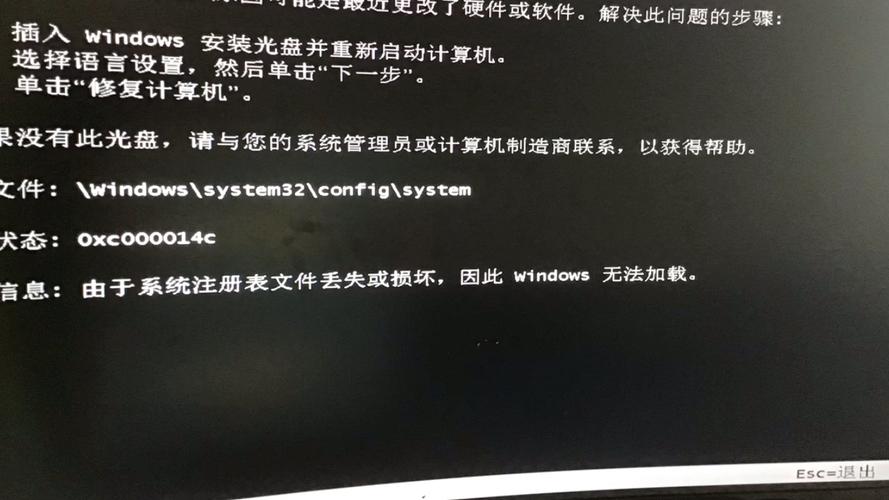解决Docker守护进程无法启动的问题,可以按照以下步骤进行排查和修复:
1、检查Docker服务状态
使用以下命令检查Docker服务的状态:
“`
systemctl status docker
“`
如果服务未运行,可以使用以下命令启动Docker服务:
“`
systemctl start docker
“`
如果服务已运行但出现异常,可以尝试重新启动Docker服务。
2、检查Docker配置文件
默认的Docker配置文件位于/etc/docker/daemon.json。
使用文本编辑器打开该文件,确保其中的设置正确无误。
特别关注以下配置项:
bind:指定Docker监听的地址和端口。
loglevel:设置日志级别。
dataroot:指定Docker数据存储的位置。
3、检查日志文件
查看Docker守护进程的日志文件,通常位于/var/log/docker.log。
使用以下命令查看日志内容:
“`
cat /var/log/docker.log
“`
根据日志中的错误信息,进一步排查问题所在。
4、重启Docker守护进程
尝试重启Docker守护进程,使其重新加载配置并修复可能的问题。
使用以下命令重启Docker守护进程:
“`
systemctl restart docker
“`
如果问题仍然存在,可以尝试强制停止并启动Docker服务。
5、检查系统资源
确保系统有足够的内存和磁盘空间来支持Docker的运行。
检查系统的内存使用情况和磁盘空间可用性。
如果资源不足,可以考虑增加系统资源或清理不必要的文件。
6、更新Docker版本
检查当前安装的Docker版本是否是最新的稳定版本。
如果不是最新版本,可以尝试升级到最新版本以解决可能的问题。
使用以下命令升级Docker:
“`
apt update && apt upgrade dockerce
“`
7、卸载并重新安装Docker
如果以上方法都无法解决问题,可以尝试卸载当前的Docker软件包,然后重新安装。
使用以下命令卸载Docker:
“`
apt remove dockerce dockercecli containerd.io
“`
安装完成后,再次启动Docker守护进程,并验证是否能够正常启动。
通过按照上述步骤进行排查和修复,应该能够解决Docker守护进程无法启动的问题,如果问题仍然存在,建议参考官方文档或社区支持获取更多帮助。